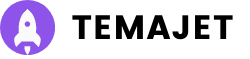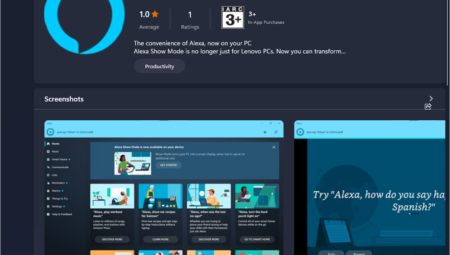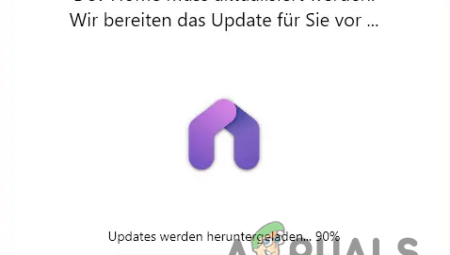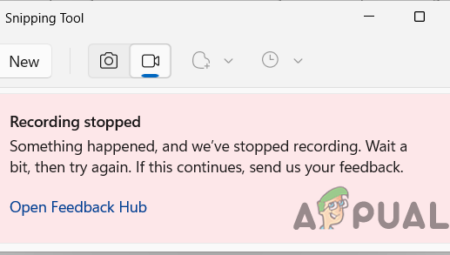Makalede Ne Var?
‘Excel Dosyayı Açamıyor’ hatası genellikle eski bir Excel dosyasını yazılımın daha yeni bir sürümüyle açmaya çalışırken ortaya çıkar. Bu sorun sıklıkla dosyanın yanlış dosya uzantısıyla yeniden adlandırılması veya farklı bir dosya biçiminde kaydedilmesi durumunda ortaya çıkar. Ayrıca bu hata, Excel dosyasının bozuk veya okunamaz durumda olması durumunda da ortaya çıkabilir.
Bu yazıda bu sorunu çözmek için çeşitli yöntemleri inceleyeceğiz.
Bir Excel dosyası genellikle bir .xls veya .xlsx dosya formatı. Yanlış veya uyumsuz sürüme sahip bir dosyayı açmak hatayı tetikleyebilir. Bunu düzeltmek için dosyanın uzantısını değiştirmeyi deneyebilirsiniz.
Şimdi uzantıyı .xlsx’ten .xls’ye değiştirin. Dosya tamamen farklı bir formattaysa, dönüştürmek için çevrimiçi bir dönüştürme aracı kullanın. Örneğin, bu bir .csv dosyasıysa çevrimiçi bir CSV’den XLS’ye dönüştürücü kullanın.
Excel, varsayılan olarak zararlı olabilecek kodları engellemek için makro içeren dosyaları engeller. Sonuç olarak, makro etkinleştirilmiş bir dosyayı açmak hataya neden olabilir. Bu durumda “Makro içeren dosyaları aç” seçeneğini aktif hale getirmeniz gerekecektir.
Not: Makroları etkinleştirmeden önce dosyanın güvenilir bir kaynaktan geldiğinden emin olun ve kullanımdan sonra bu özelliği devre dışı bırakın.
Hataya neden olan Excel dosyanız bozulmuş olabilir. Neyse ki Excel’de dosyayı onarmak için kullanabileceğiniz dahili bir onarım aracı vardır.
Bir Excel dosyası OneDrive’da depolandığında ve yerel olarak senkronize edilmediğinde de hatalar meydana gelebilir. Bu sorunu çözmek için önce dosyayı yerel sürücünüze kaydedin.
Bir dosyayı Güvenli Mod’da açmak, dosya bozuksa veya okunamıyorsa çalışma olasılığını artırabilir.
Dosyayı Excel Güvenli Mod’da açtıktan sonra, Dosya > Farklı Kaydet’i kullanarak .csv veya .xls’yi seçerek farklı bir formatta kaydedin.
Üçüncü taraf yazılımlara karşı dikkatli olanlar için LibreOffice, çeşitli dosya türlerini destekleyen ücretsiz ve açık kaynaklı bir alternatiftir. Dosya LibreOffice’te açılırsa, daha sonra Excel tarafından okunabilecek bir kopya kaydedin.
Bu adımları takip ederek “Excel Dosyayı Açamıyor” hatasını aşabilmeli ve verilerinize yeniden erişebilmelisiniz.